애드센스 부가세 신고 쉽게 따라하기
2020년 하반기(2기)에 대한 부가가치세 신고 기한이 내일로 다가왔습니다. 2020년 1기 신고는 2020년 1~6월 매출에 대한 부가세를 2020년 7월에 하는 것이고 2020년 2기 신고는 2020년 7~12월 매출에 대한
miniweb.kr
홈택스 UI가 2025년부터 많이 바뀌었습니다. 위 내용의 연장선상에서 변경된 UI로 새로 안내해드립니다.
1. 처음에 국세청 홈택스에 로그인 하면 개인 계정으로 로그인됩니다. 1번 '사업장 전환' 버튼을 눌러서 개인사업자 계정으로 전환해주세요. 그 다음에 '부가가치세 확정신고' 메뉴를 눌러주세요.

2. 정기확정신고를 선택합니다.

3. 사업자등록번호 칸의 '확인' 버튼을 누르면 사업자 정보가 자동으로 입력됩니다. 맨 아래의 '저장하기' 버튼을 누릅니다.

4. 그러면 아무 것도 입력되지 않은 종합 요약 페이지로 넘어 갑니다.

5. 먼저 '매출세액' 칸의 '펼치기' 버튼을 누르고 '기타매출분'을 누른 후, 아래와 같이 신고 기간의 전체 애드센스 매출(수익) 금액을 입력합니다.
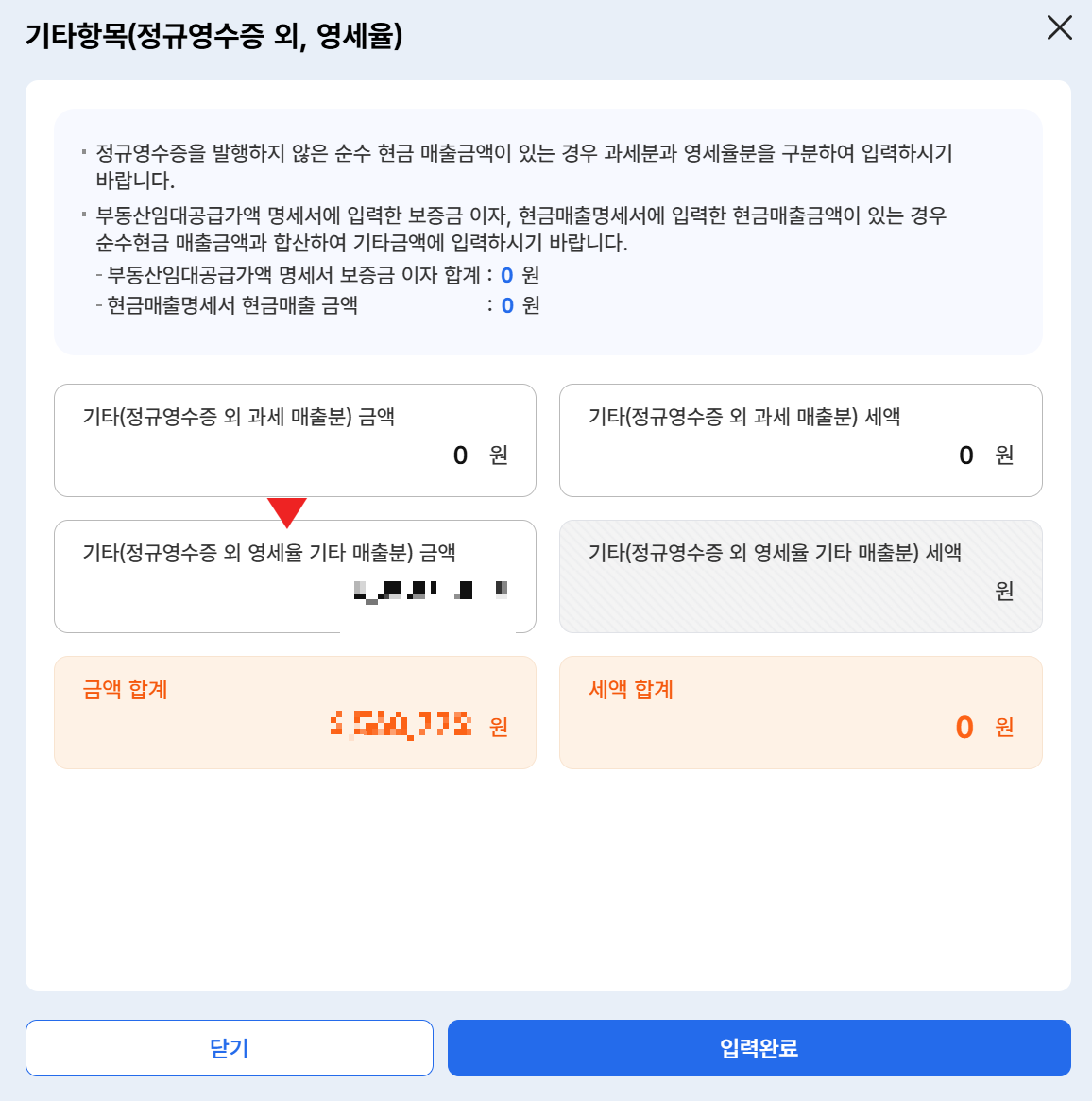
6. '입력완료'를 눌러서 저장하고 나옵니다. 그 다음에는 '기타 제출서식' 칸의 '펼치기' 버튼을 눌러줍니다. 펼쳤을 때 나오는 양식 중 '영세율 매출명세서'와 '외화매입증명서'를 작성해야 됩니다.

7. 먼저 '영세율 매출명세서'를 눌러들어갑시다. 여기에서 '국내에서 비거주자/외국법인에게 공급되는 재화 또는 용역' 칸에 부가세 신고 대상 기간의 애드센스 매출액(수익금액)을 입력합니다. 그러고 입력완료 버튼을 누릅니다.

8. 그 다음에는 '외화획득명세서'를 누릅니다. 나타나는 화면에서 아래와 같이 입력하고, '외화획득 명세입력' 버튼을 누릅니다.
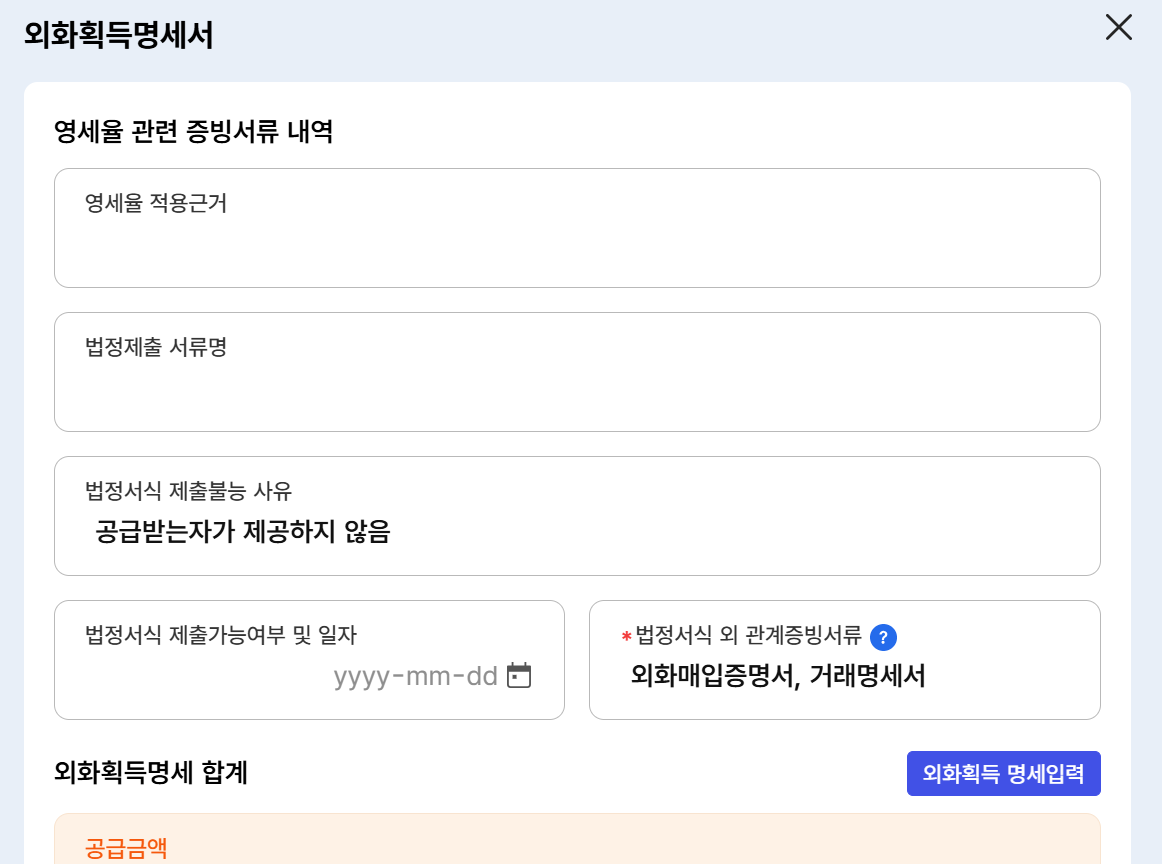
9. 애드센스 광고매출 입금 건별로 아래와 같이 입력하고, '입력내용 추가하기' 버튼을 누릅니다. 여러 건인 경우, 이 작업을 반복하시면 됩니다.
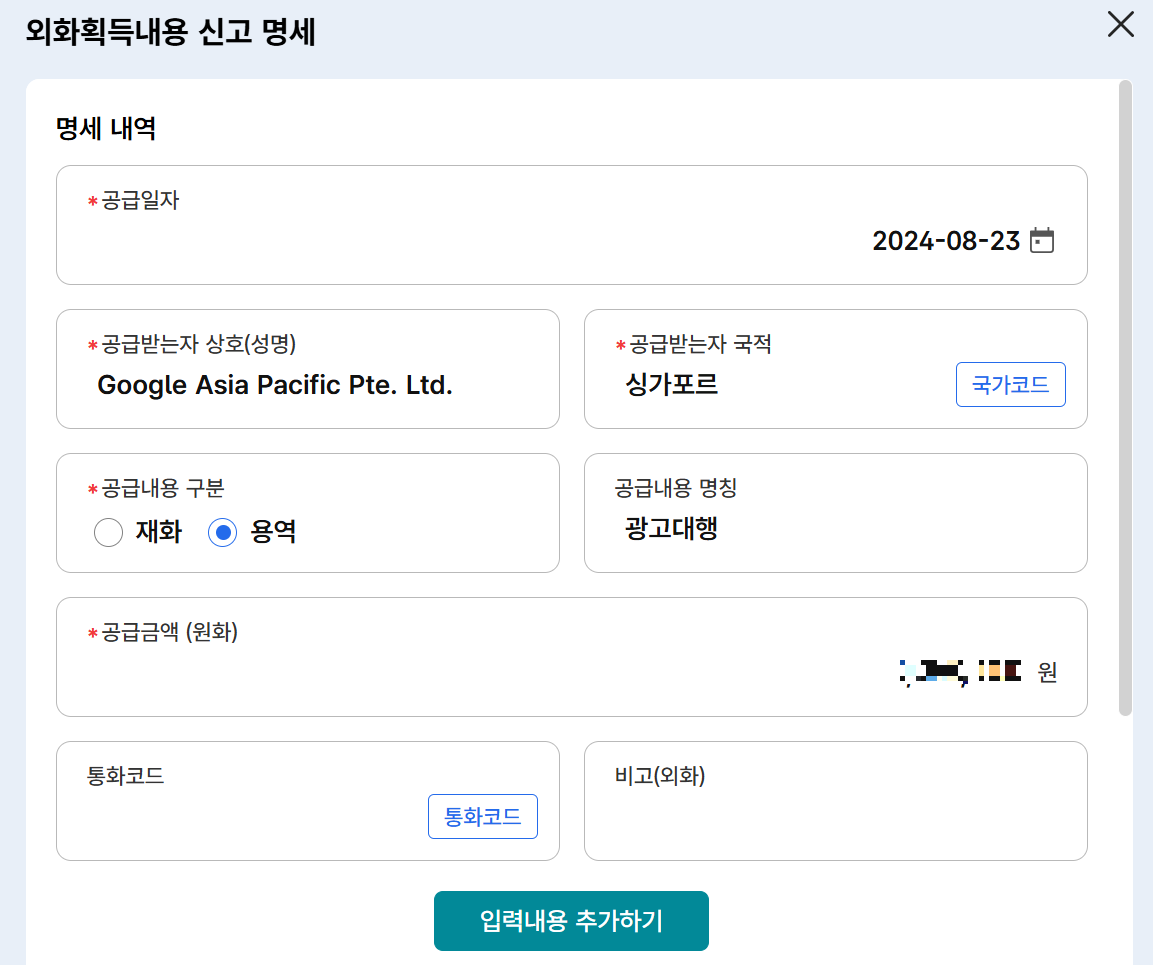
10. 입력이 끝나면 아래에 있는 '적용하기' 버튼을 눌러 원래 화면으로 돌아옵니다. 아래와 같이 입력 건들의 합산 금액이 자동 입력된 것을 확인하실 수 있습니다. '입력완료' 버튼을 누릅니다.

11. '이대로 신고하기' 버튼을 눌러 신고서를 저장합니다.
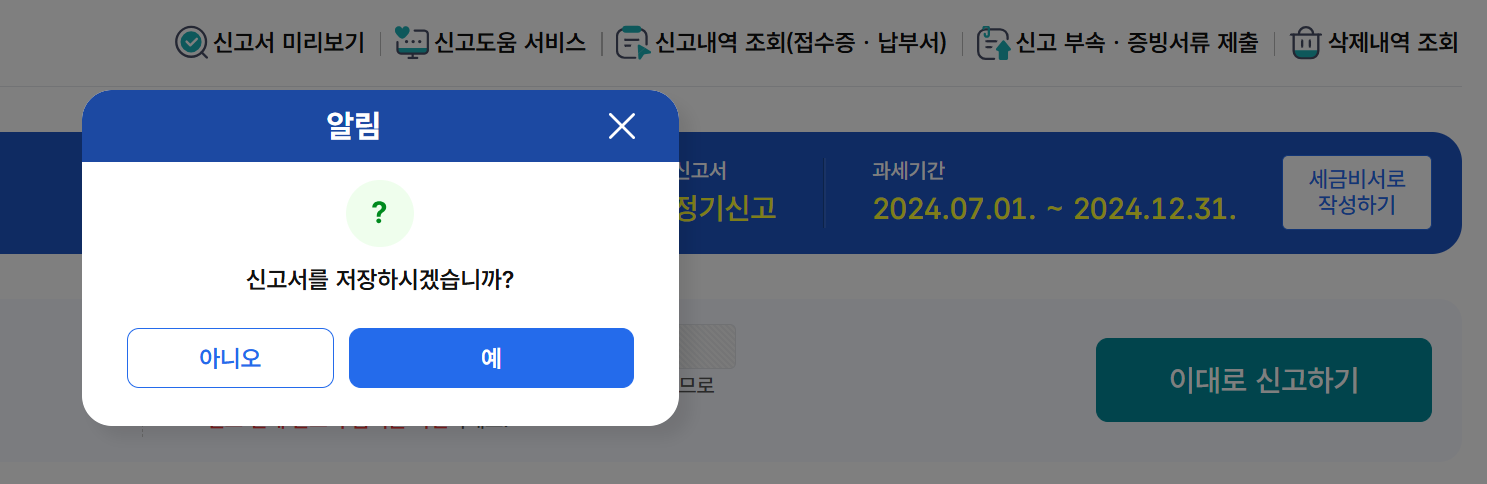
12. 전자세액 공제 어쩌고 얘기가 나오면 모두 '예' 하시면 됩니다.(작성할 내용 없음) 환급 계좌 번호까지 입력 후 '이대로 신고하기' 버튼을 눌러줍니다. 체크박스에 동의하고 '신고서 제출하기'를 눌러줍니다.

13. 아직 안 끝났습니다. 아래 화면에서 '증빙서류 제출' 버튼을 누릅니다.

14. 오류가 나는 경우가 있어서 홈택스 메인화면의 부가세 신고 메뉴로 가신 후.... '신고 부속/증빙서류 제출' 메뉴로 들어갑니다.

15. '조회' 버튼을 누르면 아까 신고했던 내역이 나옵니다. 부속서류 셀의 '첨부하기'를 눌러서 은행에서 발급받았던 증빙서류를 제출하시면 됩니다.
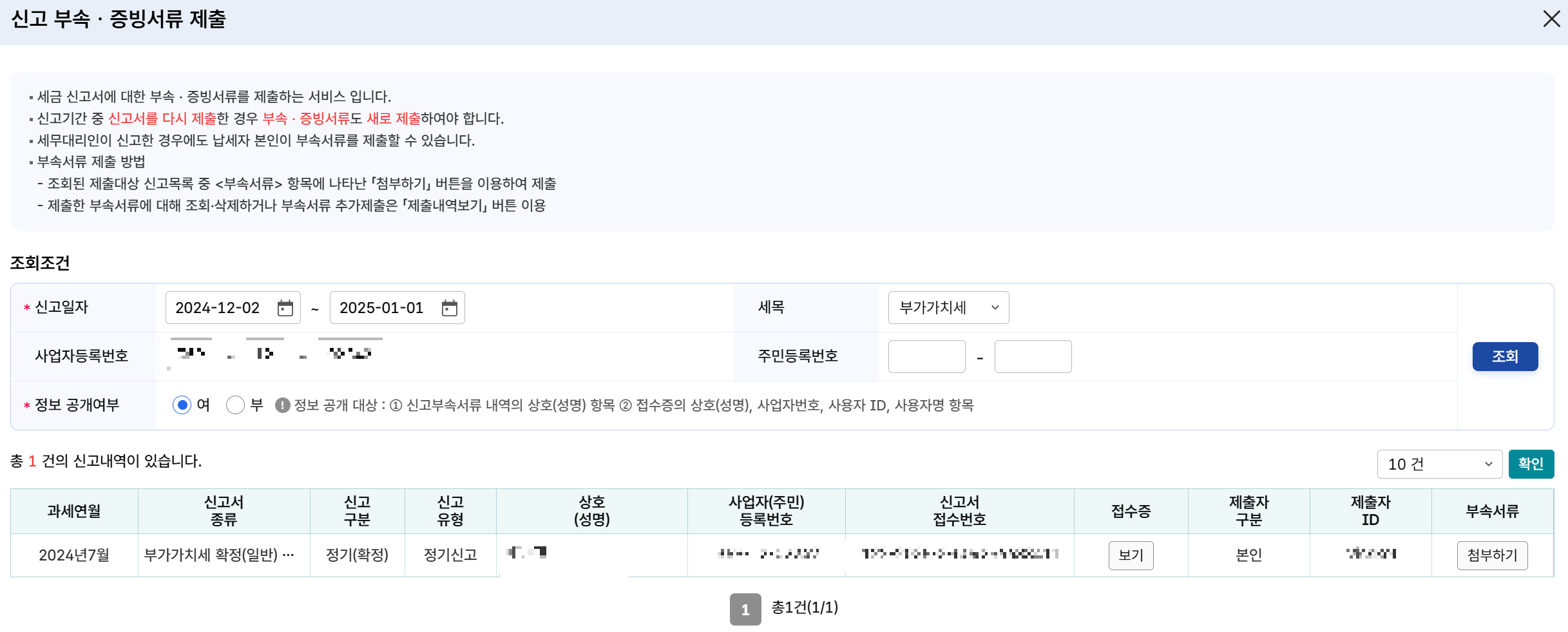
은행에서 발급받는 PDF 파일의 경우, DRM이 걸려 홈택스 업로드 실패할 때가 있습니다. 이때 파일을 열어서 '인쇄'를 하시시되 프린터로 출력하지 말고 'PDF로 저장'을 하신 후 그 파일을 업로드 하시면 됩니다.
'사업과 세금' 카테고리의 다른 글
| 애드센스 광고 게재 제한에 대한 몇 가지 경험 정리 (0) | 2022.12.24 |
|---|---|
| 구글 애드센스 수익, 회복세로 전환 (3) | 2022.11.13 |
| 종합소득세 중간예납 고지분 납부유예 신청하기 (0) | 2022.11.06 |
| SNS 마켓 업종코드와 애드센스 세금 신고에 대한 고찰 (0) | 2022.10.22 |
| 구글 애드센스 - '광고 차단 회복' 메시지 기능 추가하기 (0) | 2022.10.13 |




댓글